文章详情页
cdr怎么画太极
浏览:80日期:2023-12-07 18:00:24
下面给大家介绍的是cdr怎么画太极的方法与步骤,喜欢的朋友可以一起来关注好吧啦网学习更多的CDR教程。
第1步、打开cdr软件,新建空白文件,点击椭圆工具,
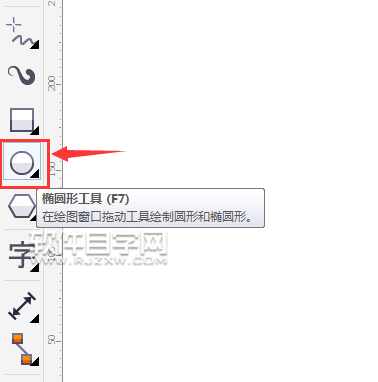
第2步、绘制一个正圆出来,在属性栏上面修改50x50MM大小出来。
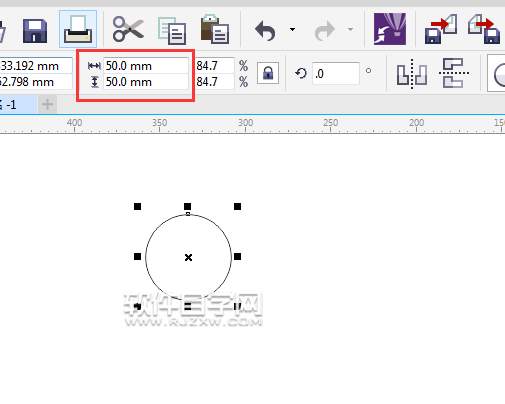
第3步、然后复制粘贴一份出来,效果如下:
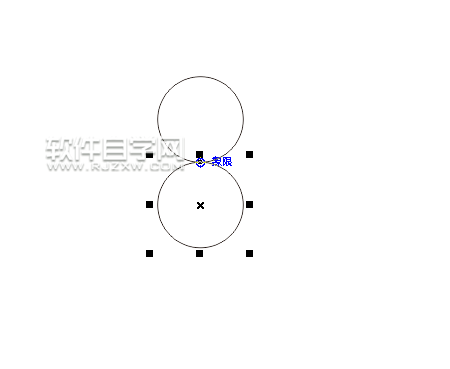
第4步、然后以二小圆中间,绘制一个大圆出来。效果如下:
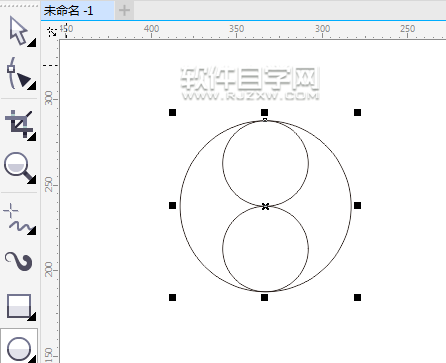
第5步、然后选中所有对象,使用智能填充工具来填充。
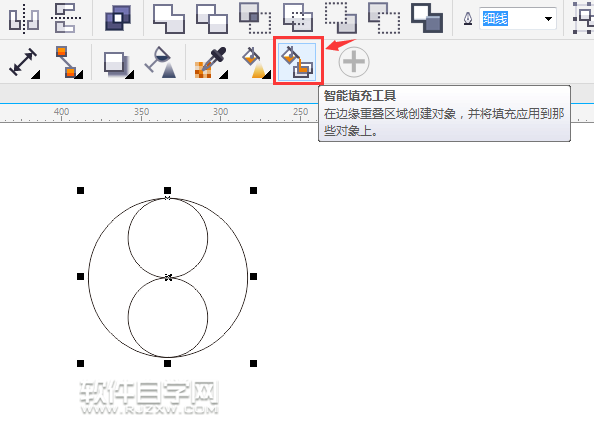
第6步、填充的部分效果,
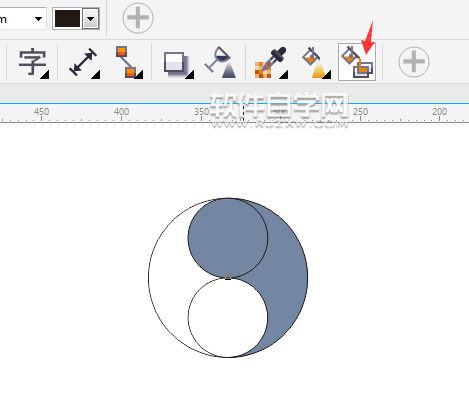
第7步、改一个颜色,填充的一下。
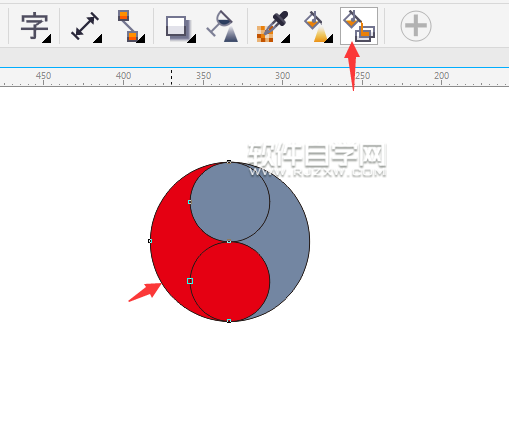
第8步、然后把上面的颜色部分进行合并。
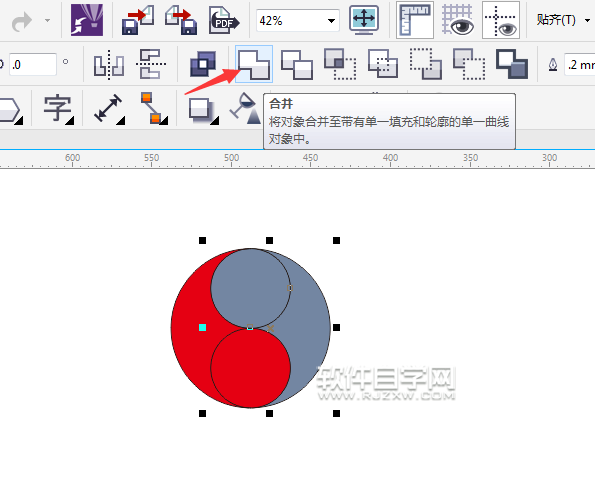
第9步、然后把下面的部分颜色进行合并。

第10步、然后分别填充黑色与白色。

第11步、然后再黑色与白色的部分,绘制两个小圆,效果如下:

上一条:cdr怎么画矩形下一条:cdr画圆没有显示怎么办
排行榜

 网公网安备
网公网安备